E.25 Azione - Esegui script
La finestra di dialogo Azione - Esegui script permette di configurare uno script da eseguire sul dispositivo gestito. Per garantire il corretto completamento dell'azione Esegui script, assicurarsi che lo script sia automatico (non richiede l'intervento dell'utente).
Per accedere a questa finestra di dialogo, è possibile utilizzare i seguenti metodi:
-
Come parte del processo di creazione di un pacchetto direttive utilizzando la categoria del pacchetto . Per ulteriori informazioni, vedere Sezione 2.1, Creazione di pacchetti Direttive.
-
Nel Centro di controllo ZENworks fare clic sulla scheda , quindi sul collegamento sottolineato di un pacchetto nella colonna dell'elenco , fare clic sulla scheda , quindi su una delle schede del gruppo di azioni (Installa, Avvia, Verifica, Disinstalla, Interrompi o Preavvio), fare clic sull'elenco a discesa , quindi selezionare un'azione disponibile.
L'impostazione varia in base al tipo di script selezionato dall'elenco . Sono disponibili le seguenti opzioni:
E.25.1 Specifica un file su un dispositivo gestito
Selezionare questa opzione per eseguire uno script esistente sul dispositivo gestito.
Figura E-29 Finestra di dialogo Azione - Esegui script
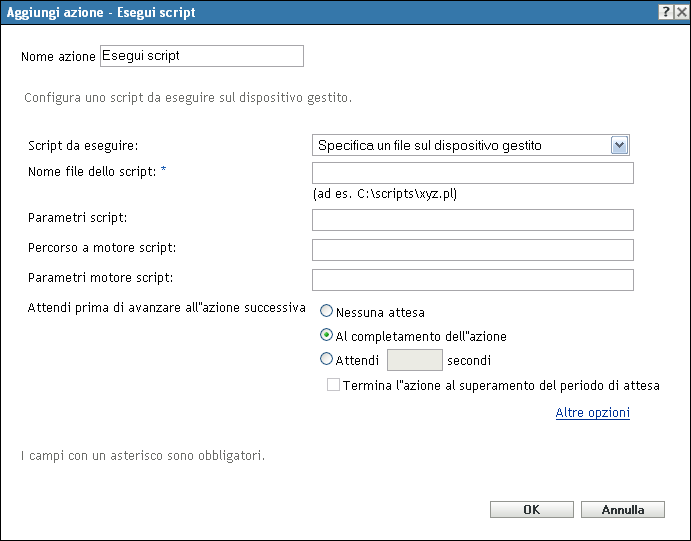
Nome azione: specificare il percorso del file di script sul dispositivo di destinazione, ad esempio C:\script\xyz.pl.
Parametri script: specificare i parametri aggiuntivi che si desidera aggiungere alla riga di comando dopo aver specificato il nome file dello script. In questo modo i parametri verranno passati allo script eseguibile.
Percorso a motore script: specificare l'interprete che avvia l'esecuzione dello script. Ad esempio, C:\Program Files\Perl\bin\Perl.exe
Per gli script Windows diversi da quelli batch (ad esempio VBScript), il campo deve contenere il percorso dell'host degli script basati su Windows, ad esempio C\Windows\System32\wscript.exe.
Parametri motore script: specificare i parametri che si desidera vengano inclusi nella riga di comando all'avvio del motore di script.
Attendi prima di avanzare all'azione successiva: specificare l'azione successiva all'esecuzione dello script:
-
Nessuna attesa: l'azione successiva nell'elenco viene eseguita immediatamente.
-
Al termine dell'azione di avvio: l'azione successiva dell'elenco viene eseguita al termine dell'avvio.
-
Attendi _ secondi: attende l'intervallo in secondi specificato prima di passare all'azione successiva.
-
Termina azione al superamento del periodo di attesa: se si seleziona , questa opzione è disabilitata. L'azione viene terminata se non viene eseguita alcuna azione alla scadenza dell'intervallo in secondi specificato.
-
Codici di riuscita restituiti: specifica i codici di riuscita diversi da zero che vengono restituiti dallo script. È possibile specificare più codici di riuscita separati da virgole.
Se uno script restituisce codici di riuscita diversi da zero, occorre specificarli all'avvio dell'azione. Ad esempio, explorer.exe in Windows restituisce un codice di riuscita di 1. Per avviare correttamente Explorer, si deve specificare 1 come codice di riuscita mentre si avvia l'azione.
Directory di lavoro: fare clic su per specificare la directory di lavoro dello script. Specificare la directory di lavoro iniziale per lo script.
Priorità: fare clic su per specificare la priorità dello script. Specificare la priorità del processo che esegue lo script. Questa opzione consente di configurare la quantità di CPU utilizzata dal processo di script. Selezionare una delle seguenti priorità: , , , , e .
Esegui come: fare clic su per specificare l'esecuzione dello script come impostazione. Specificare un'opzione:
-
Sistema: esegue lo script come account di sistema (come servizio).
-
Amministratore: esegue lo script come utente amministratore dinamico. Un amministratore dinamico è un account amministratore creato al volo per l'esecuzione di procedure specifiche, come l'installazione di applicazioni o l'esecuzione di script. L'uso di un amministratore dinamico è utile quando si installano applicazioni (come le applicazioni MSI) che non possono essere installate nello spazio di sistema. Quando si seleziona questa azione, l'amministratore dinamico viene creato, vengono eseguiti task specifici e l'account viene cancellato.
-
Utente: lo script viene eseguito utilizzando le credenziali dell'utente collegato. Ad esempio lo script dispone degli stessi diritti del registro e del file system dell'utente che ha eseguito il login.
E.25.2 Definire il proprio script
Selezionare questa opzione per digitare uno script nel Centro di controllo ZENworks.
Figura E-30 Finestra di dialogo Azione - Esegui script
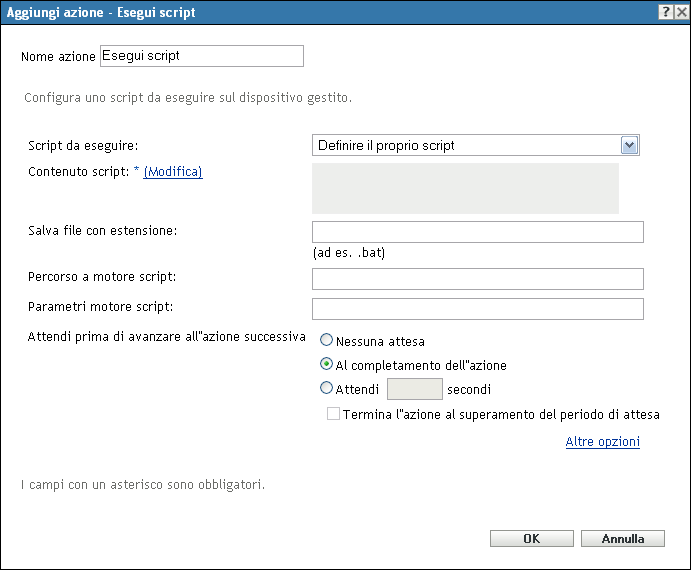
Contenuto script: fare clic su per visualizzare una casella di testo un cui digitare lo script. Questo script viene inviato ai dispositivi assegnati ed eseguito nell'ambiente della shell del dispositivo standard.
Ad esempio è possibile automatizzare la mappatura delle unità utilizzando le funzionalità script dei pacchetti. Lo script del pacchetto non è stato in grado di leggere:
net use m: \\server\sys
net use w: \\server\vol1
Se l'utente è collegato come utente eDirectory con diritti, la mappatura viene eseguita. Possono mappare un'unità a una condivisione di Windows tramite un conto dominio, inserendo il nome utente/la password nella riga dello script. Se sono collegati come utenti Active Directory e possiedono diritti, non devono specificare il nome utente/la password.
Salva file con estensione: specificare l'estensione che si desidera aggiungere allo script al momento del salvataggio, ad esempio .bat.
Percorso a motore script: specificare l'interprete che avvia l'esecuzione dello script.
Parametri motore script: specificare i parametri che si desidera vengano inclusi nella riga di comando all'avvio del motore di script.
Attendi prima di avanzare all'azione successiva: specificare l'azione successiva all'esecuzione dello script:
-
Nessuna attesa: l'azione successiva nell'elenco viene eseguita immediatamente.
-
Al termine dell'azione di avvio: l'azione successiva dell'elenco viene eseguita al termine dell'avvio.
-
Attendi _ secondi: attende l'intervallo in secondi specificato prima di passare all'azione successiva.
-
Termina azione al superamento del periodo di attesa: se si seleziona , questa opzione è disabilitata. L'azione viene terminata se non viene eseguita alcuna azione alla scadenza dell'intervallo in secondi specificato.
-
Directory di lavoro: fare clic su per specificare la directory di lavoro dello script. Specificare la directory di lavoro iniziale per lo script.
Priorità: fare clic su per specificare la priorità dello script. Specificare la priorità del processo che esegue lo script. Questa opzione consente di configurare la quantità di CPU utilizzata dal processo di script. Sono disponibili le seguenti priorità: e .
Esegui come: fare clic su per specificare l'esecuzione dello script come impostazione. Specificare un'opzione:
-
Sistema: esegue lo script come account di sistema (come servizio).
-
Amministratore: esegue lo script come utente amministratore dinamico. Un amministratore dinamico è un account amministratore creato al volo per l'esecuzione di procedure specifiche, come l'installazione di applicazioni o l'esecuzione di script. L'uso di un amministratore dinamico è utile quando si installano applicazioni (come le applicazioni MSI) che non possono essere installate nello spazio di sistema. Quando si seleziona questa azione, l'amministratore dinamico viene creato, vengono eseguiti task specifici e l'account viene cancellato.
-
Utente: lo script viene eseguito utilizzando le credenziali dell'utente collegato. Ad esempio lo script dispone degli stessi diritti del registro e del file system dell'utente che ha eseguito il login.
E.25.3 Seleziona da questo dispositivo
Selezionare questa opzione per specificare un file di script già esistente sul dispositivo su cui viene eseguito il Centro di controllo ZENworks.
Figura E-31 Finestra di dialogo Azione - Esegui script
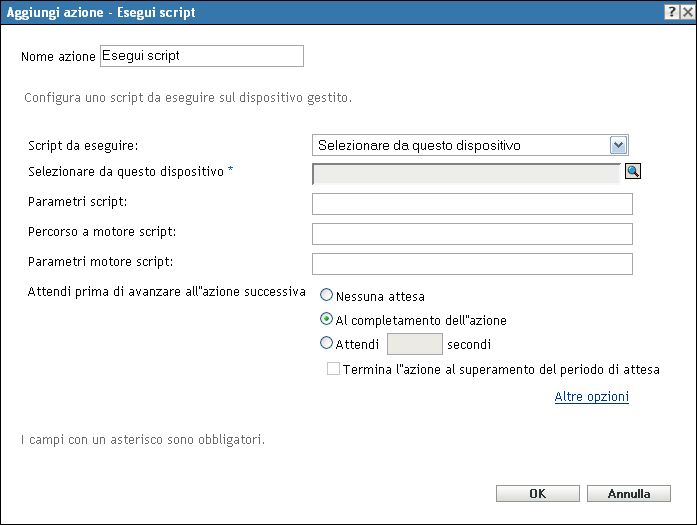
Seleziona da questo dispositivo: individuare e selezionare il file di script.
Parametri script: specificare i parametri aggiuntivi che si desidera aggiungere alla riga di comando dopo aver specificato il nome file dello script. In questo modo i parametri verranno passati allo script eseguibile.
Percorso del motore script: specificare l'interprete che avvia l'esecuzione dello script.
Parametri motore script: specificare i parametri che si desidera vengano inclusi nella riga di comando all'avvio del motore di script.
Attendi prima di avanzare all'azione successiva: specificare l'azione successiva all'esecuzione dello script:
-
Nessuna attesa: l'azione successiva nell'elenco viene eseguita immediatamente.
-
Al termine dell'azione di avvio: l'azione successiva dell'elenco viene eseguita al termine dell'avvio.
-
Attendi _ secondi: attende l'intervallo in secondi specificato prima di passare all'azione successiva.
-
Termina azione al superamento del periodo di attesa: se si seleziona , questa opzione è disabilitata. L'azione viene terminata se non viene eseguita alcuna azione alla scadenza dell'intervallo in secondi specificato.
-
Directory di lavoro: fare clic su per specificare la directory di lavoro dello script. Specificare la directory di lavoro iniziale per lo script.
Priorità: fare clic su per specificare la priorità dello script. Specificare la priorità del processo che esegue lo script. Questa opzione consente di configurare la quantità di CPU utilizzata dal processo di script. Sono disponibili le seguenti priorità: e .
Esegui come: fare clic su per specificare l'esecuzione dello script come impostazione. Specificare un'opzione:
-
Sistema: esegue lo script come account di sistema (come servizio).
-
Amministratore: esegue lo script come utente amministratore dinamico. Un amministratore dinamico è un account amministratore creato al volo per l'esecuzione di procedure specifiche, come l'installazione di applicazioni o l'esecuzione di script. L'uso di un amministratore dinamico è utile quando si installano applicazioni (come le applicazioni MSI) che non possono essere installate nello spazio di sistema. Quando si seleziona questa azione, l'amministratore dinamico viene creato, vengono eseguiti task specifici e l'account viene cancellato.
-
Utente: lo script viene eseguito utilizzando le credenziali dell'utente collegato. Ad esempio lo script dispone degli stessi diritti del registro e del file system dell'utente che ha eseguito il login.